Dans le précédent article, nous avons traité du fonctionnement de la mémoire et des différentes façons de favoriser la mémorisation, nous étions venus à la conclusion suivante :
Nous chercherions donc un logiciel, qui nous permettrait de créer
- Des “quiz” (active recall)
- ... qui contiennent différents types de contenus multimédia (maximiser le nombre de connexions neuronales)
- ... et qui permettrait de revoir à une certaine fréquence, correspondant à la courbe de l’oubli, ces quizz (spaced repetition)
Il existe un outil tout trouvé afin d’accomplir ces tâches, Anki, que nous allons découvrir aujourd’hui !
J’utilise personnellement Anki depuis presque un an, et ce logiciel a vraiment changé la façon dont j’appréhende les révisions. Je n’ai à réviser qu’une dizaine de minutes par jour, et je connais mes cours sur le bout des doigts ! De nombreux-ses autres étudiant-e-s, en médecine notamment, utilisent Anki quotidiennement !
Lors du premier démarrage du logiciel, on tombe sur cette page d’accueil, un peu austère. Pour remédier à ça, je vous invite à cliquer sur Outils → Greffons → Acquérir des greffons puis renseigner le code 308574457 afin d’installer un plugin qui rendra tout ça un peu plus joli.
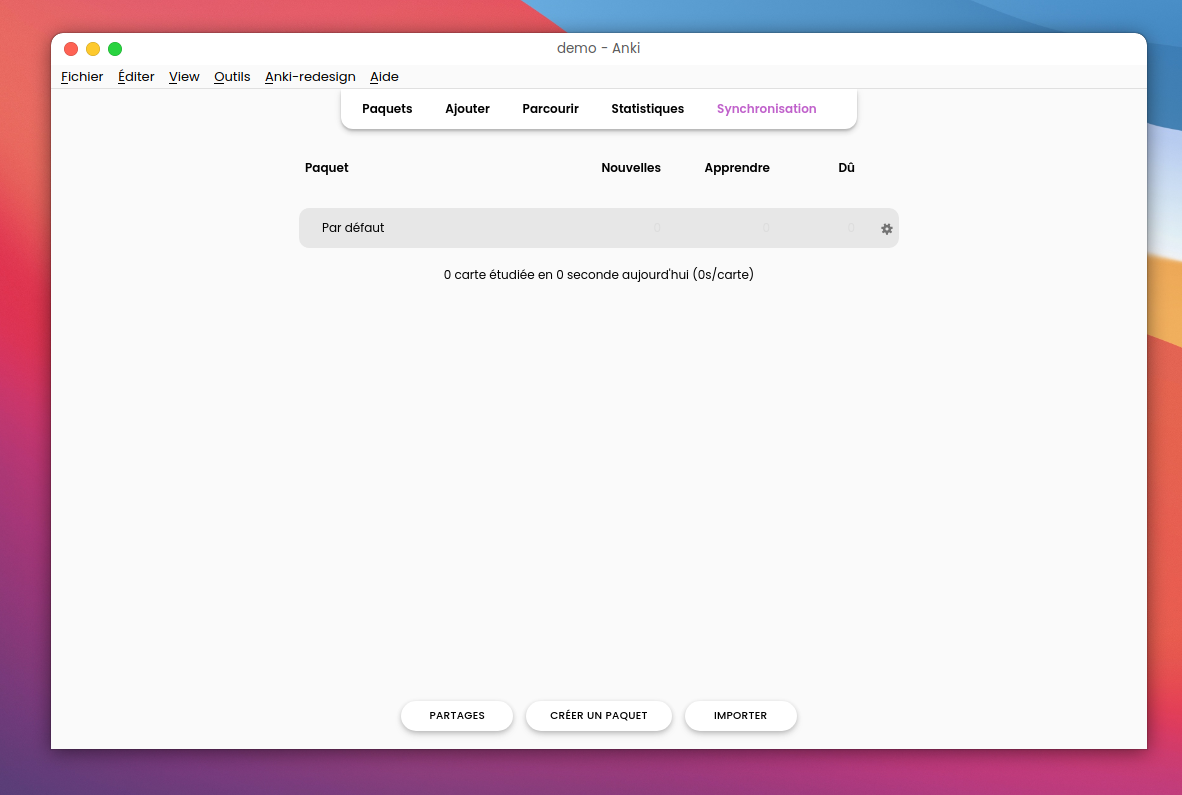
Il nous est présenté ici une liste de “paquets”, Anki a un fonctionnement basé sur des “flashcard”, des cartes ayant deux faces, le logiciel nous présente une de ces faces, et on doit savoir donner l’autre face. Par exemple, on pourrait avoir la carte suivante : recto : “1515” - verso “Bataille de marignan”. Un paquet, c’est simplement un ensemble de ces cartes. Créons donc un nouveau paquet, avec pour nom Histoire. On clique sur “Créer un paquet” et on entre le nom souhaité, ce nouveau paquet est ensuite ajouté à l’écran d’accueil.
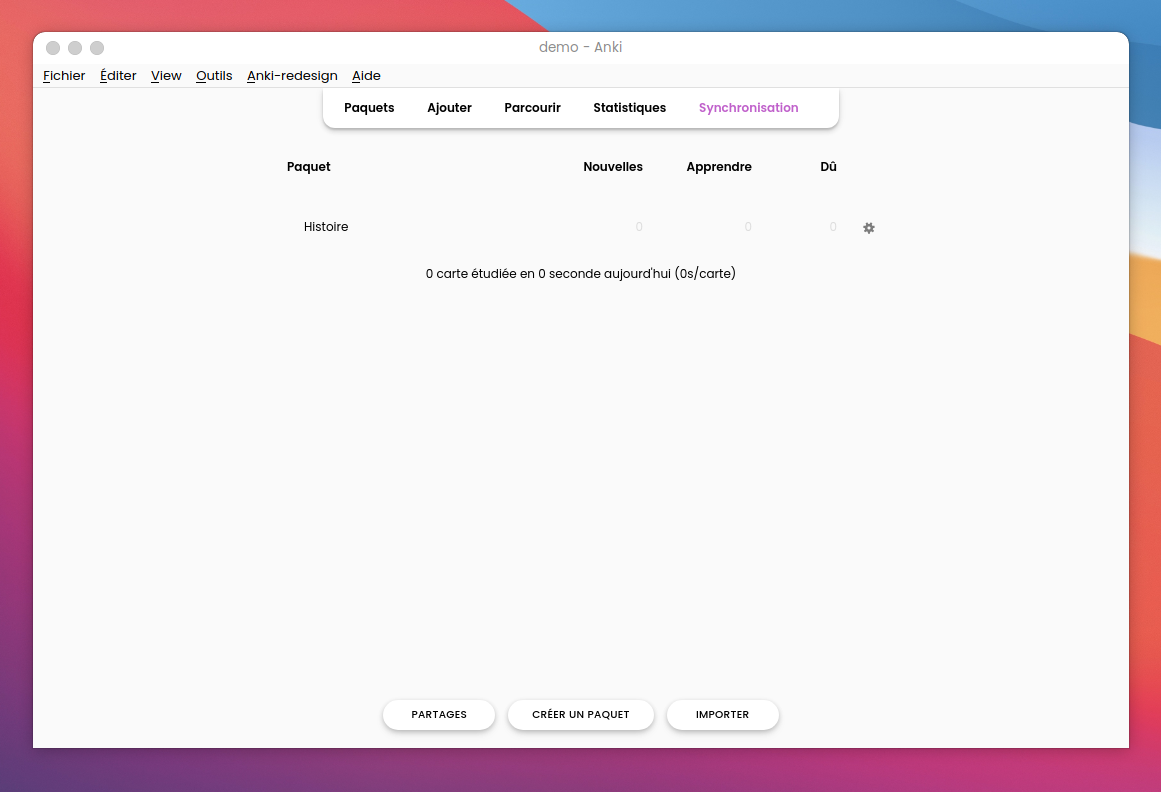
On va ensuite ajouter notre carte sur la bataille de Marignan en cliquant sur notre paquet, puis sur “Ajouter” dans le menu en haut. On peut ensuite ajouter notre carte, comme vu dans le précédent article il est important de maximiser le nombre de connexions neuronales que notre cerveau va faire, on va donc ajouter une image, et pourquoi pas des informations supplémentaires à propos de cet évènement.
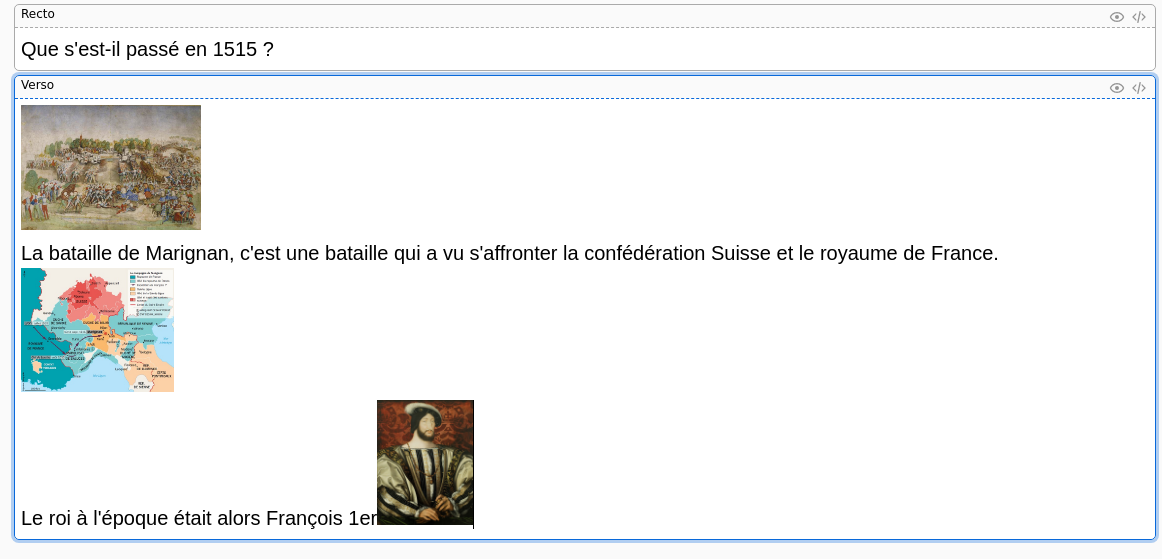
On clique sur Ajouter et c’est bon, notre carte est créée ! On peut fermer la fenêtre de création de carte et cliquer sur “Étudier maintenant” pour voir notre nouvelle carte. Nous est alors présenté le recto
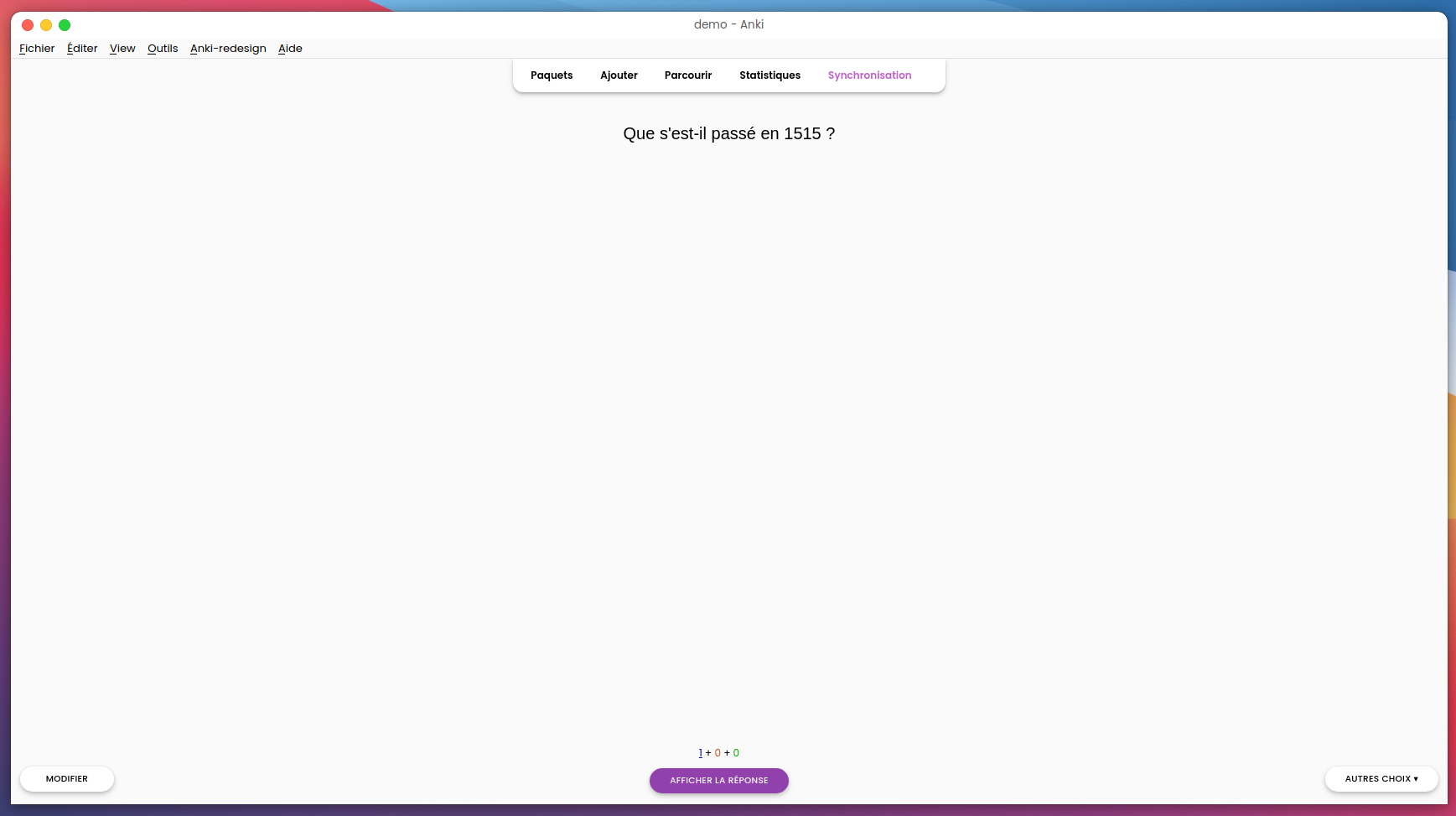
On peut cliquer sur Afficher la réponse, le verso s’affiche ensuite,
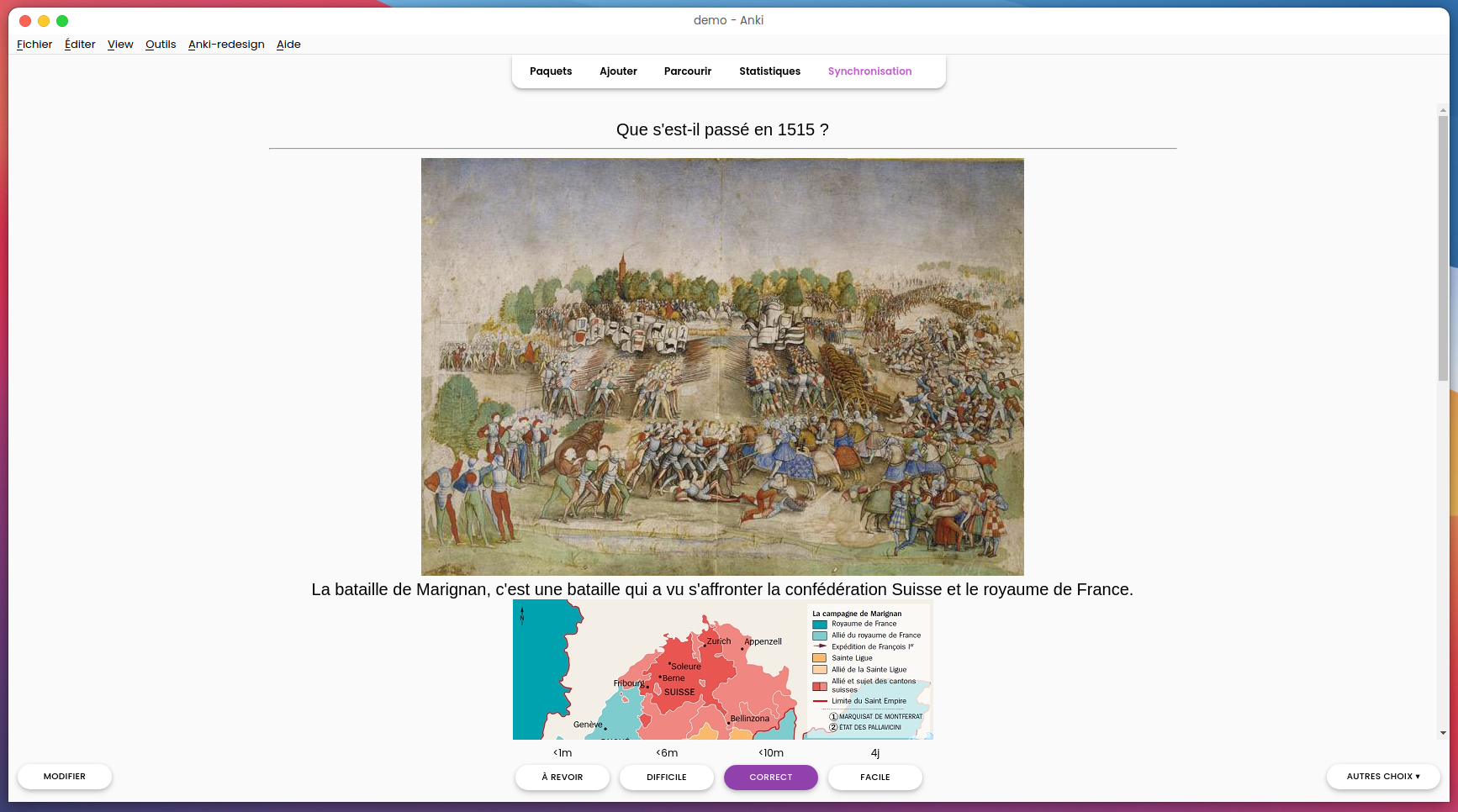
On doit ensuite cliquer sur un des quatre boutons qui nous sont présentés, attention, c'est ici que réside tout l’intérêt d’Anki. Veillez à toujours choisir avec honnêteté le bouton sur lequel vous cliquez au risque d’empêcher l’algorithme de spaced repetition de fonctionner correctement ! En fonction de votre réponse, le logiciel va calculer dans combien de temps il doit vous remontrer cette carte, afin de garantir que vous reteniez les informations qu’elle contient !
Nous avons ici fait un tour rapide du fonctionnement de Anki, c’est un logiciel permettant d’effectuer des paramétrages assez avancés que vous retrouverez sur le wiki. Après quelques semaines d’utilisation, je vous invite à consulter la page “Statistiques” qui contient de nombreuses informations très intéressantes !
Sachez, qu’il existe aussi une version Android (gratuite) et iOS (payante) ! Je vous recommande d’essayer par vous-même Anki, et de poser vos éventuelles questions en commentaires, ou sur le Discord d’I Learned ! 😉

